认识Tab键:不只是空格旁边的按键
键盘上每个按键都有独特价值,但很多人对Tab键的认知停留在“缩进”或“切换选项”的基础功能,Tab键的应用场景远超想象,尤其在提升效率方面堪称“隐藏神器”,本文从基础操作到高阶技巧,全面解析Tab键的实用功能,帮助用户在不同场景下节省时间。
一、Tab键的基础功能:从文档到表单
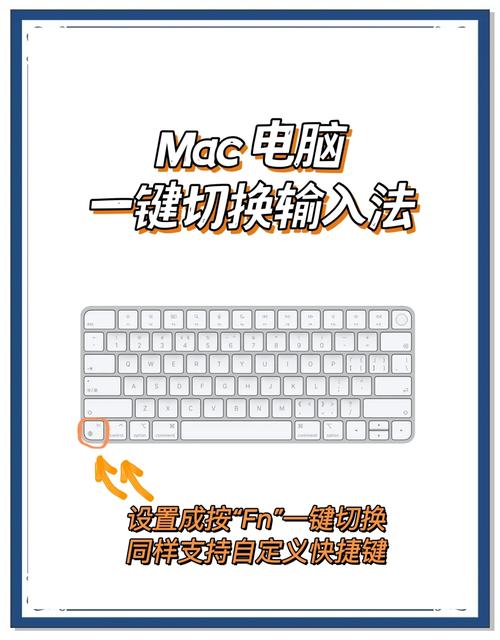
1、文本编辑中的缩进与对齐
在文字处理软件(如Word、记事本)中,按下Tab键可快速生成固定缩进,段落首行空两格时,按一次Tab键比敲击多次空格更规范,在代码编辑器中(如VS Code、PyCharm),Tab键常用于对齐代码结构,提升可读性。
2、表单填写与网页跳转
在线填写表格或登录页面时,用Tab键可在输入框之间快速切换,输入用户名后按Tab,光标自动跳转到密码栏,无需鼠标点击,此功能在需要频繁切换字段的场景(如电商结账页)中尤其高效。
二、进阶应用:效率提升的“快捷键组合”
1、窗口与程序切换
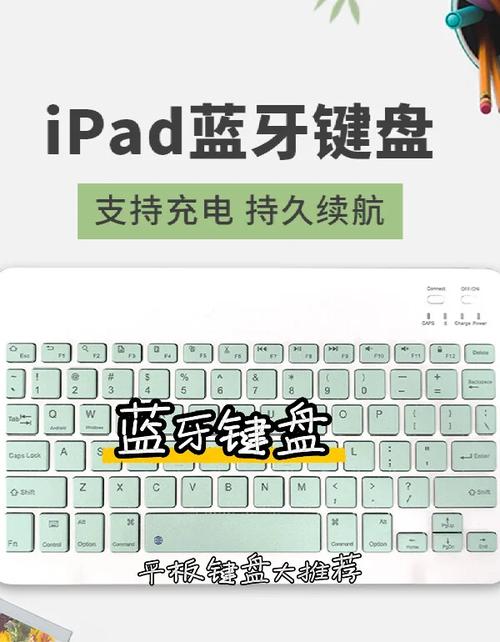
Windows系统:按下Alt+Tab,可快速切换已打开的应用程序;
Mac系统:Command+Tab实现相同功能。
结合Tab键的连续按压,能精准定位到目标窗口,减少鼠标拖动的时间。
2、文件资源管理器的隐藏技巧
在文件夹界面中,按Tab键可在地址栏、搜索框、文件列表之间跳转,输入关键词搜索文件后,按Tab可直接进入搜索结果列表,用方向键选择文件。
3、Excel表格中的快速导航
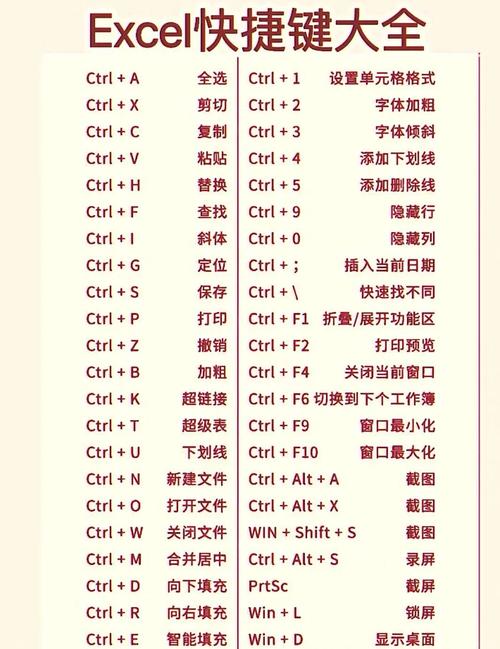
在Excel单元格中输入内容后,按Tab键向右跳转,Shift+Tab向左跳转,若需换行至下一行首列,可改用Enter键,这一操作在连续录入数据时,比鼠标点击快3倍以上。
三、专业场景中的Tab键妙用
1、设计师的精准控制
在Photoshop中,按下Tab键可隐藏工具栏和面板,让工作区全屏显示,便于专注设计,再次按下Tab键即可恢复界面。
2、开发者的代码效率
在IDE(集成开发环境)中,Tab键不仅用于缩进,还可触发代码补全,输入函数名的前几个字母后按Tab,系统自动补全代码,减少手动输入错误。
3、浏览器的快捷操作
在Chrome或Edge中,输入网址时,按Tab键可直接跳转到搜索栏,输入“bilibili”后按Tab,可直接在地址栏进行站内搜索,无需打开网站再点击搜索框。
四、避开Tab键的常见误区
1、缩进格式混乱问题
在编写文档时,避免混用Tab键与空格键缩进,否则在不同设备打开时可能出现排版错乱,建议在编辑器设置中统一缩进方式(如将Tab转换为固定空格数)。
2、表单跳转失效场景
部分网页设计不规范时,Tab键可能无法跳转到特定区域(如验证码输入框),此时需手动点击目标区域,并检查浏览器兼容性。
3、游戏或全屏模式下的冲突
某些全屏应用(如游戏、视频播放器)中,Tab键可能被绑定为特定功能键(如打开地图),需在设置中自定义快捷键,避免误操作。
五、个性化设置:让Tab键更顺手
1、修改Tab键的跳转顺序
在Windows系统中,通过“控制面板-轻松使用-键盘设置”,可调整Tab键在表单中的跳转逻辑,例如跳过无关按钮,直达核心输入区域。
2、调整缩进长度
代码编辑器(如Sublime Text)支持自定义Tab键生成的空格数,根据团队规范,通常设置为2或4个空格,提升协作效率。
3、禁用/启用Tab键功能
针对特殊需求,可通过第三方工具(如AutoHotkey)重新定义Tab键的行为,将其绑定为快速启动软件的快捷键。
让Tab键成为效率加速器
从基础操作到高阶技巧,Tab键的价值远超过“缩进键”的标签,无论是办公、设计还是编程,合理利用这一按键都能显著减少重复操作,与其依赖复杂的快捷键组合,不如先挖掘身边最熟悉的工具——Tab键或许就是被你忽略的高效入口。
内容摘自:https://news.huochengrm.cn/cyzx/35895.html
 鄂ICP备2024089280号-2
鄂ICP备2024089280号-2